Mac에서 추가 또는 여유 공간을 보는 것은 항상 좋습니다. 물론 Apple은 디스크 스토리지 관리 기능을 Mac에 도입했습니다. 그러나 컴퓨터 성능을 최적화하는 것은 너무 간단합니다. 따라서 최상의 결과를 얻고 원활한 경험을 즐기려면 전용 앱을 사용하는 것이 좋습니다. 이 기사는 상위 5개를 식별합니다. Mac의 디스크 관리자 실험실 연구 및 사용자 보고서를 기반으로 합니다.
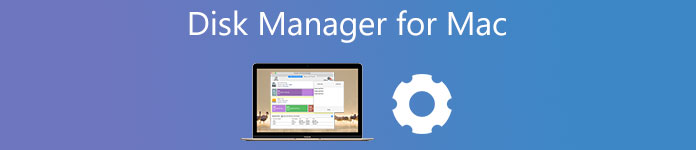
이 게시물은 주로 Mac에 디스크 공간이 충분하지 않을 때 원치 않는 파일을 삭제하고 유용한 데이터를 iCloud에 저장하는 방법에 대해 설명합니다.
1부: Mac의 상위 5개 디스크 관리자
상위 1위: Apeaksoft Mac 클리너
Mac 디스크를 관리하는 주요 목적은 쓸모없는 데이터를 삭제하고 성능을 향상시키는 것입니다. Apeaksoft Mac 클리너 단순한 디스크 관리자 앱 그 이상입니다. 정크 파일 정리, 앱 제거, 복제, 검색 기록 등을 더 빠르게 수행할 수 있습니다.
- 장점
- 전문 기술 없이 디스크 공간을 모니터링합니다.
- 원치 않는 파일 및 데이터를 삭제합니다.
- 쓸모없는 앱을 일괄적으로 제거합니다.
- 다양한 Mac 시스템을 지원합니다.
- 단점
- 무료 체험 후 라이선스가 있어야 합니다.
상위 2위: Disk Drill 파티션 소프트웨어

Mac용 Disk Drill은 유연한 macOS 디스크 관리 애플리케이션입니다. 각 파티션의 공간을 확인하고 필요에 따라 데이터를 삭제하거나 복구할 수 있습니다. 무료 버전과 프로 버전을 제공합니다.
- 장점
- 내부 및 외부 드라이브를 관리합니다.
- 풍부한 보너스 유틸리티를 포함합니다.
- 삭제하기 전에 파일을 미리 봅니다.
- 많은 파일 형식을 지원합니다.
- 단점
- 무료 버전은 매우 기본적입니다.
상위 3위: Paragon 하드 디스크 관리자
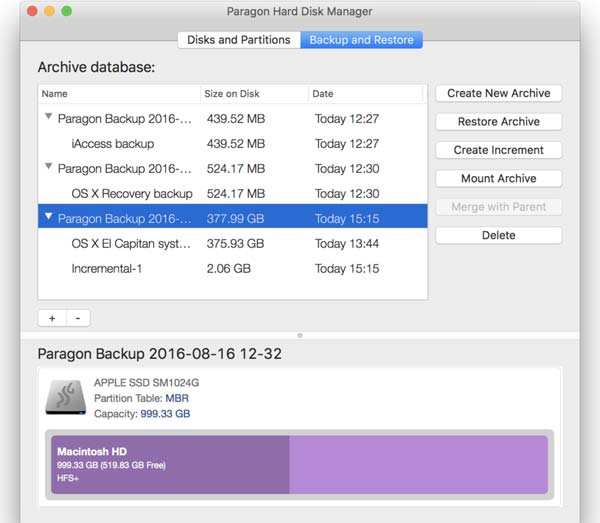
이 앱은 macOS 디스크 공간을 관리하기 위한 최고의 선택 중 하나입니다. 개발자는 앱에 새로운 기능을 계속 추가합니다. 최신 버전 Paragon Hard Disk Manager 15의 가격은 $99.95입니다. 또한 파일을 정리하기 전에 백업을 만들 수 있습니다.
- 장점
- 명확하고 효율적인 인터페이스를 갖추십시오.
- 풍부한 기능을 통합하십시오.
- Mac용 USB 복구 디스크를 만듭니다.
- 삭제 된 파일을 복구하십시오.
- 단점
- 작업을 완료하는 데 걸리는 예상 시간은 신뢰할 수 없습니다.
상위 4위: Mac용 iPartition
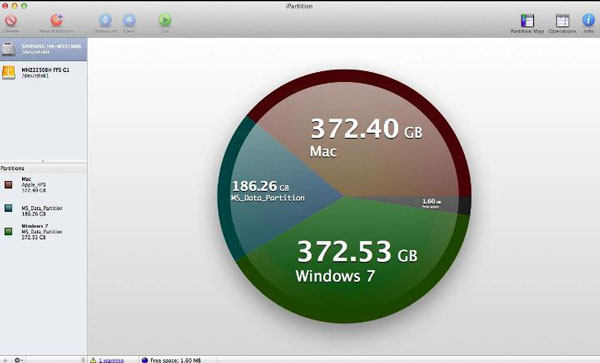
iPartition For Mac은 Mac 사용자를 위한 강력한 디스크 관리자 앱입니다. 디스크 정보를 표시하는 것 외에도 파티션 축소 또는 확장과 같은 파티션 크기를 조정할 수 있습니다. 가격은 $45.00부터 시작합니다.
- 장점
- Mac에서 디스크 및 파티션을 관리합니다.
- 파티션을 만들고 이동하고 크기를 조정합니다.
- USB 백업 디스크를 만듭니다.
- 직관적인 인터페이스를 통합합니다.
- 단점
- 디스크 유틸리티는 이 관리자가 생성한 파티션을 인식하지 못합니다.
상위 5위: 스텔라 파티션 관리자
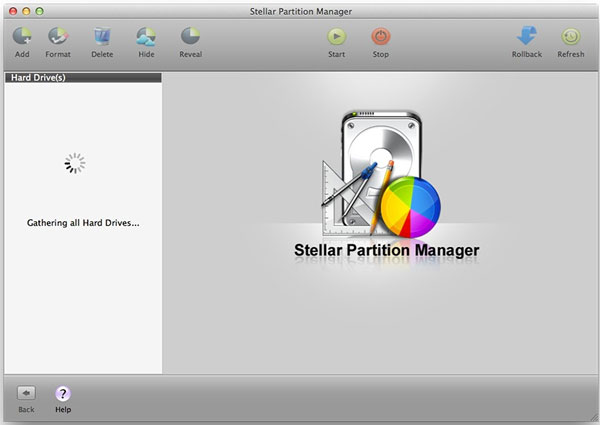
Stellar Partition Manager는 Mac 디스크 관리 분야에서 널리 사용되는 이름입니다. 데이터 보호를 포함하여 공간 관리의 여러 측면에 중점을 둡니다. 단일 라이센스의 비용은 $39.00입니다.
- 장점
- 전체 디스크 분할 기능을 포함합니다.
- 고성능 및 안정성.
- 데이터를 모든 장치로 빠르게 마이그레이션합니다.
- 부트캠프를 지원합니다.
- 단점
- 클라우드 스토리지 통합이 부족합니다.
파트 2: Mac에서 디스크를 관리하는 방법
검토에 따라 Mac 컴퓨터 또는 랩톱에 적합한 디스크 관리자를 찾을 수 있습니다. 그러나 리뷰는 초보자에게 충분하지 않습니다. 따라서 아래에서 Apeaksoft Mac Cleaner로 Mac 디스크를 관리하는 방법을 보여줍니다.
1단계디스크 상태 확인
설치 후 Mac에 가장 적합한 디스크 관리자를 실행하십시오. 클릭 Status 버튼을 눌러 CPU, 메모리, 디스크의 상태를 알 수 있습니다.

2단계빠른 Mac 디스크 관리
여유 공간을 확보하려면 청소기 왼쪽 사이드바에서 다음과 같이 제거할 파일 형식을 선택합니다. 시스템 정크. 클릭 주사 버튼을 눌러 시스템 정크 파일 찾기를 시작합니다. 완료되면 관측 버튼을 누르면 원치 않는 데이터를 확인하고 삭제할 수 있습니다. 깨끗한 버튼을 클릭합니다.

추가 읽기 :
파트 3: Mac 디스크 관리자에 대한 FAQ
디스크 관리 Mac이란 무엇입니까?
디스크 관리 기능은 Mac의 중요한 유틸리티로, 디스크 유틸리티 앱에서 하드 드라이브를 쉽게 포맷하고 분할할 수 있습니다. 다른 작업을 수행할 수 있지만 이것이 주요 기능입니다.
Mac에 디스크 유틸리티가 없는 이유는 무엇입니까?
디스크 유틸리티는 Mac에 사전 설치된 앱이지만 때때로 로드되지 않습니다. 해결책은 간단합니다. Mac을 재시동하면 디스크 유틸리티가 정상적으로 로드됩니다.
내 Mac 디스크를 암호화할 수 있습니까?
예, Mac에서 파일을 암호화하는 방법은 적어도 두 가지가 있습니다. 첫째, 디스크 유틸리티에서 대상 폴더에 대한 이미지 파일을 만들고 암호 보호를 추가할 수 있습니다. 또 다른 방법은 FileVault를 사용하는 것입니다.
결론
이 기사에서는 Mac용 상위 5개 최고의 디스크 관리자를 검토했습니다. 그들 중 일부는 Disk Drill과 같은 기본 기능을 갖춘 무료 버전을 제공합니다. 다른 사람들은 무료 평가판 후에 라이센스를 구입하도록 요구합니다. Apeaksoft Mac Cleaner는 사용자 친화적인 디자인으로 인해 일반 사용자에게 가장 적합한 옵션입니다. 다른 문제가 있으면 이 게시물 아래에 메시지를 남겨 문의하십시오.




